
Sähköpostit voivat päästä käsistä hyvin nopeasti. Jos haluat Pidä Gmail-postilaatikkosi siisti , Varmista, että sähköpostisi siirtyvät haluttuun Saapuneet-välilehteen luomalla sääntöjä (nimeltään "suodattimet"). Näin se on tehty.
Siirrä sähköposteja manuaalisesti muihin välilehtiin
Google tekee melko suuren työn lajittelua sähköpostiviestejä Automaattinen lajitellut postilaatikkovälilehdet (Ensisijaiset, sosiaaliset, kampanjat). Mutta voit halutessasi olla yksi suosikki uutiskirjeistäsi, joka pitää kiinni ensisijaiselle välilehdelle lähetettyjen kampanjoiden välilehdessä, jotta et koskaan unohda sitä.
Tämä on yhtä helppoa kuin vetää ja pudottaa sähköpostiviesti yhdestä välilehdestä toiseen. Ensin kirjaudu sisään Gmail-tili työpöydälläsi. Kun olet kirjautunut sisään, napsauta Saapuneet-välilehteä, joka sisältää sähköpostiviestin, jonka haluat siirtyä.
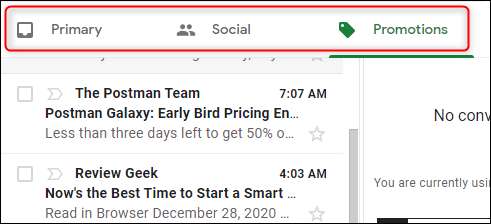
Seuraavaksi vedä ja pudota sähköpostiviesti, jonka haluat siirtyä toiseen välilehteen. Esimerkiksi jos uutiskirje menee yleensä kampanjoihin välilehdelle, kannattaa siirtää sitä. Voit siirtää sähköpostia ensisijaiseen välilehteen vedä ja pudota sähköpostiviesti "Ensisijainen" -välilehti.
Kun se on siirretty, paahtoleipomo ilmestyy, jotta voit tietää, että keskustelu siirrettiin kohde-välilehdelle. Se kysyy myös, haluatko siirtää tulevia viestejä lähettäjältä samaan välilehteen. Napsauta "Kyllä."

Nyt kaikki lähettäjän tulevat sähköpostit lajitellaan automaattisesti haluttuun välilehteen. Kuitenkin, jos haluat tehdä saman olemassa oleville sähköposteille, sinun on luotava suodatin.
Luo sähköpostisuodattimet
Voit luoda suodattimia siirtämään sähköpostiviestejä automaattisesti eri Saapuneet-välilehdelle. Voit tehdä tämän napsauttamalla vaihteiston kuvaketta ikkunan oikeassa yläkulmassa.
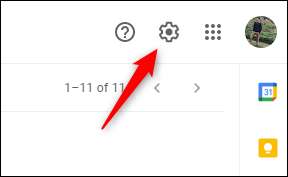
Napsauta "Pikaasetukset" -valikossa "Katso kaikki asetukset."
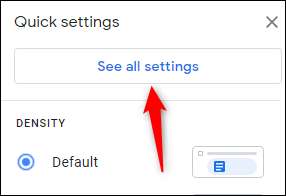
Olet nyt Gmailin "Settings" -valikossa. Napsauta "Suodattimet ja estetyt osoitteet" -välilehdellä.
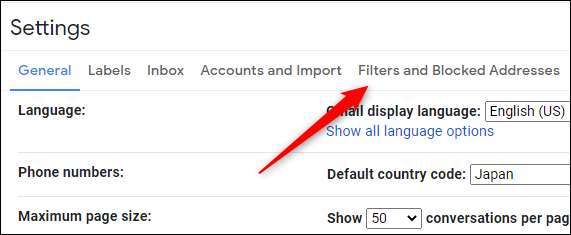
"Suodattimet ja estetyt osoitteet" -välilehdessä on kaksi osaa. Napsauta suodatinosassa "Luo uusi suodatin".
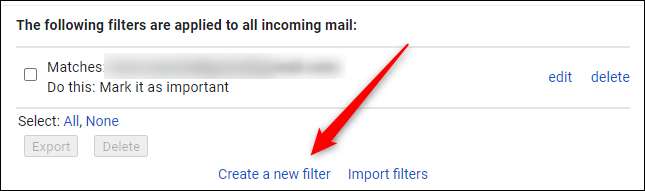
Kun se on valittu, näyttöön tulee uusi valikko. Täytä kriteerit, jotka haluat siirtää:
- Alkaen: Määritä sähköpostin lähettäjä.
- : Määritä sähköpostin vastaanottaja.
- Aihe: Sanat sähköpostitse.
- Onko sanat: Viestejä, jotka sisältävät tiettyjä avainsanoja.
- Ei ole: Viestit, jotka eivät sisällä tiettyjä avainsanoja.
- Koko: Sähköpostit ovat suurempia tai pienempiä kuin tietty koko (tavua, KB tai MB).
- On kiinnitys: Sähköpostit, jotka sisältävät liitetiedostoja.
- Älä sisällä keskusteluja: Sulje chatit suodattimesta.
Kun olet syöttänyt suodattimen kriteerit, napsauta "Luo suodatin".
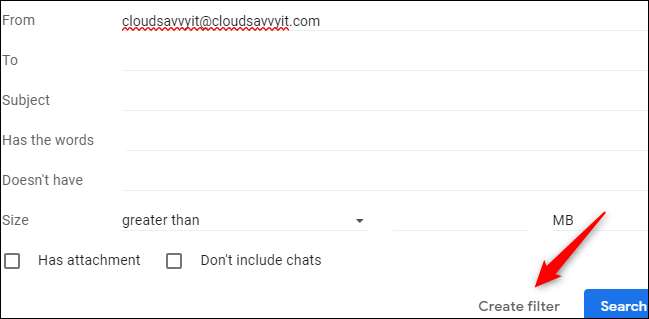
Seuraavaksi sinun on määriteltävä, mistä siirretään sähköpostia, kun kriteerit täyttyvät. Valitse ikkunan alareunassa "Luokittele nimellä" klikkaamalla sitä ja valitse avattava valikko painamalla alas-nuoli.
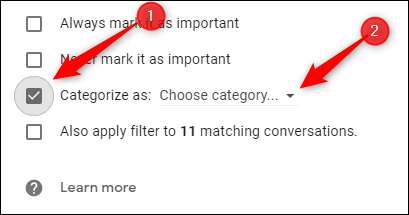
Valitse luokka, jonka haluat toimittaa sähköpostiviestejä. Valitsemme tässä esimerkissä "ensisijainen" -laatikko-välilehti.
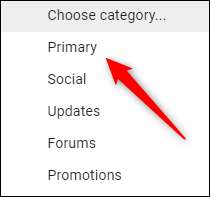
Huomautus: Tämä suodatin koskee vain tulevia sähköposteja. Jos haluat, että se soveltaa olemassa oleviin sähköpostiviesteihin, valitse "Käytä myös suodattimen vieressä olevaa ruutua # vastaavien keskustelujen" klikkaamalla sitä.
Lopuksi napsauta "Luo suodatin".
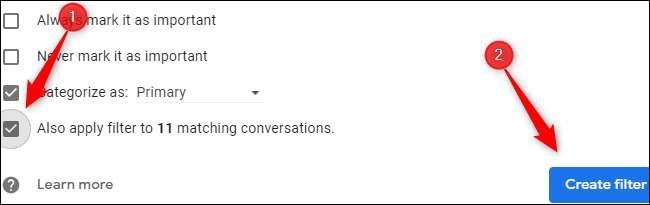
Sitten saat ilmoituksen, jossa todetaan, että suodatin on luotu onnistuneesti.
Vaikka varmasti valtava askel kohti Saapuneet-kansiosi järjestäminen , Tämä on vasta alkua. Seuraavaksi harkitse Uusien kansioiden luominen (tunnetaan nimellä "etiketit" Gmailissa) ja asetetaan sääntöjä, joilla on myös sähköpostiviestejä.
Liittyvät: Unohda Saapuneet nolla: Käytä Ohio Triage-sijaan







